Inhaltsverzeichnis
![]() Über den Autor/die Autorin
Über den Autor/die Autorin
![]() Verwandte Beiträge
Verwandte Beiträge
KI-gestützt

- Reparieren Sie Videos mit verschiedenen Problemen, wie z.B. defekt, nicht abspielbar, ohne Ton usw.
- Reparieren Sie beschädigte Bilder und verbessern Sie ihre Qualität mit fortschrittlichen KI-Algorithmen.
- Reparieren Sie Dokumente in verschiedenen Formaten, darunter PDF-, Word-, Excel- und PowerPoint-Dateien.
100% sauber
Instagram ist eine großartige Website und eine einfache Möglichkeit, Fotos und Videos mit Familie und Freunden zu teilen. Sie können schnell auf eine Vielzahl von Bildern und Filmen auf dieser Plattform zugreifen. Allerdings beschweren sich viele Nutzer über das Problem, dass Instagram-Videos nicht abgespielt werden können.
Instagram-Videowiedergabeprobleme können auf einem PC, Mac, Android, iPhone, iPad oder Tablet auftreten. Nichtsdestotrotz können Sie Instagram-Schwierigkeiten überwinden, die Sie daran hindern, Videos innerhalb der App anzusehen oder zu teilen.
Reparieren Sie nicht abgespielte Instagram-Videos mit EaseUS Video Repair
Wenn Sie frustriert sind, weil Instagram-Videos aus verschiedenen Gründen nicht abgespielt werden, kann ein leistungsstarkes Tool, EaseUS Fixo Video Repair, helfen. Diese bemerkenswerte Software ist dafür gedacht, eine Vielzahl von Problemen bei der Videowiedergabe zu beheben, einschließlich VLC spielt YouTube-Videos nicht ab.
EaseUS Fixo Video Repair ist dank seiner benutzerfreundlichen Oberfläche und zuverlässigen Reparaturfunktionen eine bewährte Lösung für alle, die Probleme mit der Videowiedergabe haben.
- Reparieren Sie Videodateien mit verschiedenen Erweiterungen, darunter MP4, MOV, M2TS, MKV, MTS, 3GP, AVI, FLV, M4V und mehr.
- Reparaturvideos von Kameras, Drohnen, CCTV, Dashcams, Handys, NAS-Servern und anderen Monitoren können korrigiert werden.
- Reparieren Sie Videobeschädigungen, die beim Aufnehmen, Transportieren, Bearbeiten, Konvertieren oder Verarbeiten entstanden sind.
- Die allgemeinen Anforderungen von 3DS
Schritt 1. Öffnen Sie Fixo auf Ihrem lokalen PC. Klicken Sie auf "Video reparieren" und fügen Sie die beschädigten MP4/MOV/AVI/MKV/3GP/FLV/MKV/WMV Videodateien hinzu, indem Sie auf "Videos hinzufügen" klicken.

Schritt 2. Bewegen Sie den Mauszeiger auf ein Video und klicken Sie auf die Schaltfläche "Reparieren", um den Reparaturprozess für ein einzelnes Video zu starten. Wenn Sie alle Videos reparieren möchten, klicken Sie auf "Alles reparieren".

Schritt 3. Warten Sie ein paar Minuten, und die beschädigten Videos werden repariert werden. Klicken Sie auf das Wiedergabesymbol, um eine Vorschau der Videos anzuzeigen. Sie können ein einzelnes Video speichern, indem Sie auf die Schaltfläche "Speichern" neben dem Wiedergabesymbol klicken. Wenn Sie alle reparierten Videos speichern möchten, wählen Sie "Alles speichern".

Schritt 4. Wenn die Schnellreparatur fehlschlägt, sollten Sie den erweiterten Reparaturmodus verwenden. Klicken Sie auf "Erweiterte Reparatur" und fügen Sie ein Beispielvideo hinzu. Wählen Sie "Bestätigen", um sicherzustellen.
Schritt 5. Eine Liste mit detaillierten Informationen über beschädigte und Beispielvideos wird angezeigt. Klicken Sie auf "Jetzt reparieren", um den erweiterten Videoreparaturprozess zu starten. Wenn die Reparatur abgeschlossen ist, können Sie die Videos ansehen und auf die Schaltfläche "Speichern" klicken, um die reparierten Videodateien an einem geeigneten Ort zu speichern.
Egal, ob Ihre Instagram-Videos beschädigt sind oder auf Ihrem Browser nicht abgespielt werden können, mit dieser Software können Sie Ihre Lieblingsinhalte wieder ohne Probleme genießen. Vergessen Sie nicht, diese Passage zu markieren, indem Sie sie auf Facebook, Twitter oder SNS teilen.
Wie man Instagram-Videos nicht abspielt Videos online zu beheben
EaseUS hat auch eine Online-Lösung namens EaseUS Online Video Repair, die die Unfähigkeit von Instagram, Videos auf der Website abzuspielen, beheben kann. Dieses einfache Online-Tool ist dafür gedacht, verschiedene Wiedergabeprobleme zu lösen und eine effektive Lösung zu bieten, ohne dass Sie Software herunterladen oder installieren müssen.
Wenn Sie Probleme mit dem Netzwerk haben Online-Video-Reparatur EaseUS RepairVideo kann Ihnen helfen, die Probleme mit Ihrer Internetverbindung zu beheben. Bestimmte Browser sind möglicherweise nicht vollständig mit Instagram kompatibel, was zu Abspielproblemen führt. EaseUS kann Ihnen helfen, diese Kompatibilitätsprobleme zu beheben.
Schritt 1. Öffnen Sie EaseUS Online Video Repair und laden Sie das problematische Video hoch
Öffnen Sie die Seite von EaseUS Online Video Repair: https://repair.easeus.com/, klicken Sie auf "Video aktualisieren", oder ziehen Sie ein beschädigtes, defektes oder nicht abspielbares Video zum Hochladen in den richtigen Bereich.

Schritt 2. Geben Sie eine gültige E-Mail-Adresse ein und starten Sie die Videoreparatur
Geben Sie eine gültige E-Mail-Adresse ein und klicken Sie auf "Reparatur starten", um das defekte Video hochzuladen und zu reparieren.

Schritt 3. Warten Sie, bis der automatische Upload- und Reparaturprozess abgeschlossen ist
Dieses Online-Reparaturtool wird das beschädigte oder defekte Video automatisch hochladen und für Sie reparieren. Sie können die Reparaturseite geöffnet lassen und mit anderen Dingen weitermachen.

Schritt 4. Extraktionscode eingeben und repariertes Video herunterladen
Nach Abschluss des Reparaturvorgangs können Sie das Video auf der rechten Seite in der Vorschau anzeigen. Außerdem erhalten Sie eine E-Mail mit einem Videoextraktionscode.
Suchen Sie den Code und öffnen Sie die Online-Reparaturseite erneut. Klicken Sie dann auf "Video herunterladen" und geben Sie den Extraktionscode ein, klicken Sie auf "OK", um das Herunterladen des reparierten Videos zu starten.

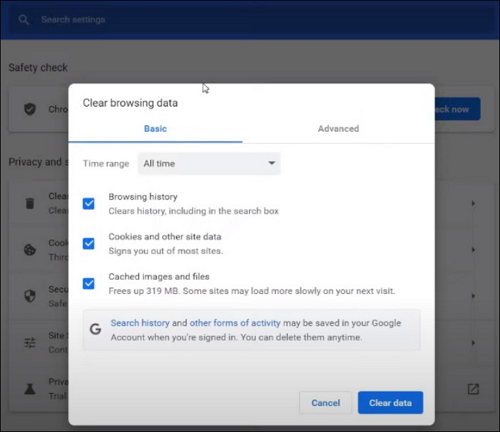
Wie man YouTube-Videofehler im Jahr 2024 behebt [Videoreparatur]
Willst du lernen, wie man YouTube-Videofehler behebt? In diesem Artikel werden die verschiedenen Abhilfemaßnahmen vorgestellt. Mehr lesen >>
Bonus-Tipp: Wie man die Beschädigung von Instagram-Videos auf dem PC vermeidet
- Verwenden Sie zuverlässige Speichermedien - Wählen Sie hochwertige, zuverlässige Speichermedien von namhaften Herstellern wie SSDs oder HDDs. Billige oder schlecht funktionierende Speichermedien, insbesondere bei Videodateien, können zu Datenbeschädigungen führen. Investieren Sie in verlässliche Speichermethoden, um die Gefahr zu verringern
- Aktualisieren Sie Ihre Software - Stellen Sie sicher, dass Ihre Videowiedergabe- und -bearbeitungssoftware auf dem neuesten Stand ist. Die Entwickler aktualisieren ihre Software häufig, um Fehler zu beheben und die Stabilität zu verbessern, was die Wahrscheinlichkeit von Videobeschädigungen durch Softwarefehler verringert.
- Kein abruptes Herunterfahren - während Sie Videos auf Ihrem Computer ansehen oder bearbeiten, schließen Sie alle Video-Wiedergabe- oder -Bearbeitungsprogramme und lassen Sie Ihren PC sanft herunterfahren. Dies hilft dabei, Dateibeschädigungen zu vermeiden.
Letzte Worte
Die Unfähigkeit von Instagram, Videos abzuspielen, kann eine frustrierende Situation sein. EaseUS RepairVideo und EaseUS Video Repair bieten jedoch leistungsstarke Lösungen. EaseUS RepairVideo ist ein praktisches Online-Tool, das eine Vielzahl von Abspielproblemen beheben kann, während EaseUS Video Repair eine zuverlässige Desktop-Anwendung mit leistungsstarken Reparaturfunktionen ist.
Mit ein paar einfachen Schritten können Sie beschädigte Filme reparieren, Synchronisationsprobleme beheben und andere Wiedergabefehler beheben, die Ihr Seherlebnis beeinträchtigen.
War dieser Artikel hilfreich?
Über den Autor/die Autorin
Maria ist begeistert über fast allen IT-Themen. Ihr Fokus liegt auf der Datenrettung, der Festplattenverwaltung, Backup & Wiederherstellen und den Multimedien. Diese Artikel umfassen die professionellen Testberichte und Lösungen.